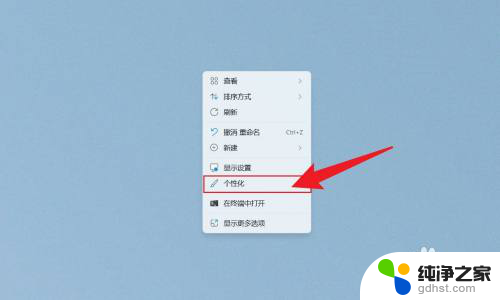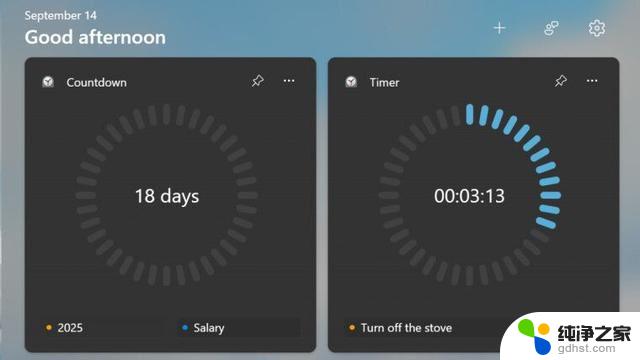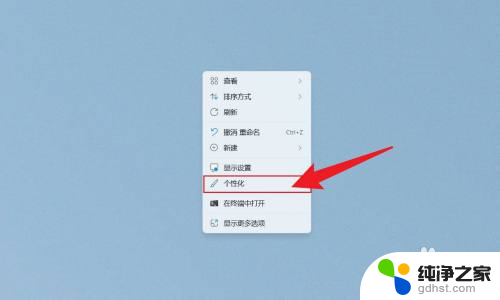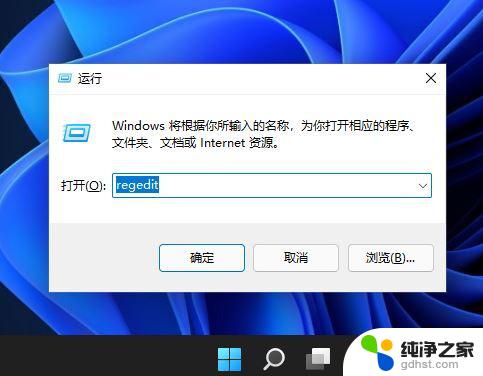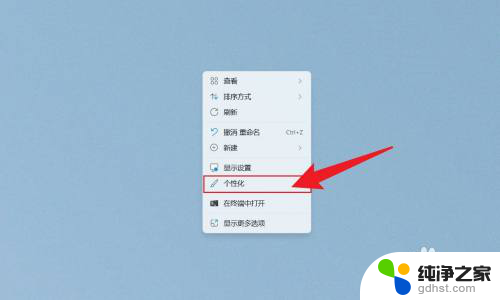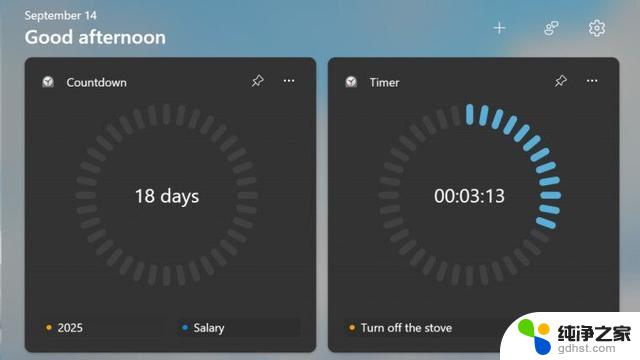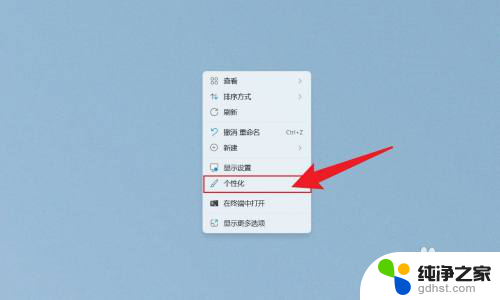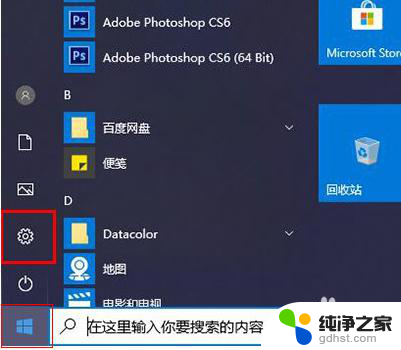win11时间显示秒数怎么设置
更新时间:2024-11-09 15:04:12作者:jiang
Win11系统默认显示时间只能精确到分钟,要想设置时间精确到秒怎么办?在Win11系统中,设置时间精确到秒其实也很简单,只需要打开系统设置,找到日期和时间选项,然后在时间格式中选择精确到秒的选项即可。这样就可以在任务栏中准确显示秒数,方便我们更加精准地掌握时间。让我们一起来了解如何在Win11系统中设置时间精确到秒吧!
步骤如下:
1.鼠标右键点击电脑桌面,点击打开个性化。
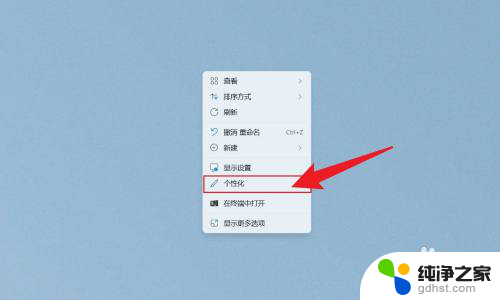
2.在打开的个性化界面中,点击任务栏。
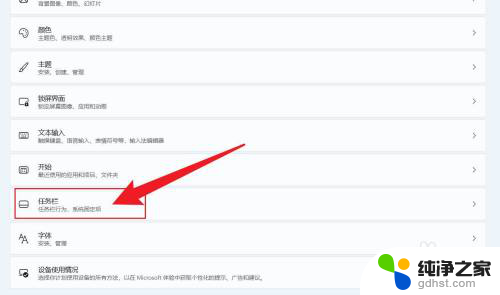
3.在展开的选项中,点击任务栏行为。
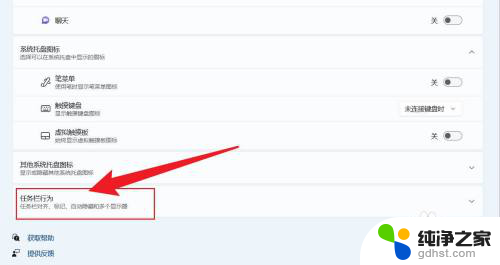
4.找到在系统托盘时钟中显示秒数,把它勾选上即可。
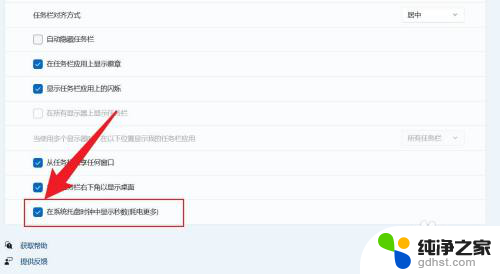
以上就是关于win11时间显示秒数怎么设置的全部内容,有出现相同情况的用户就可以按照小编的方法了来解决了。